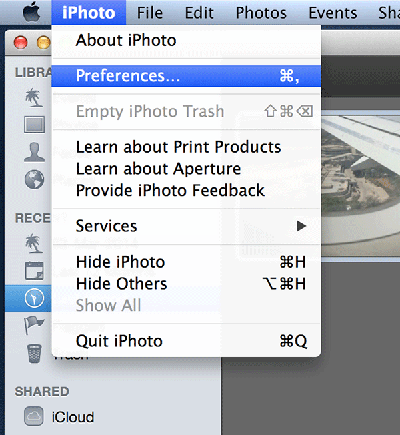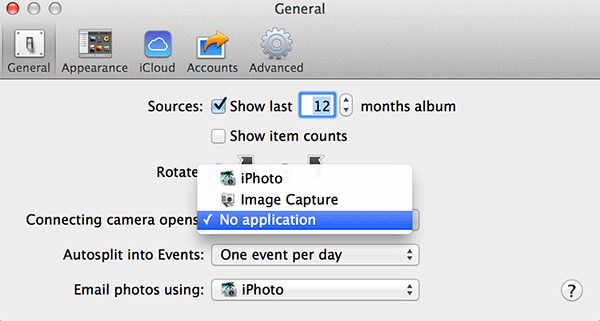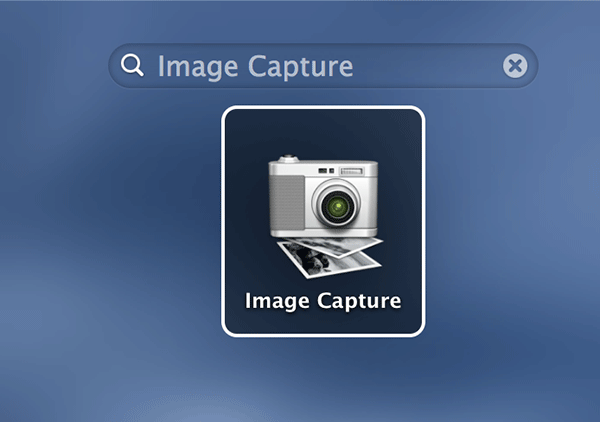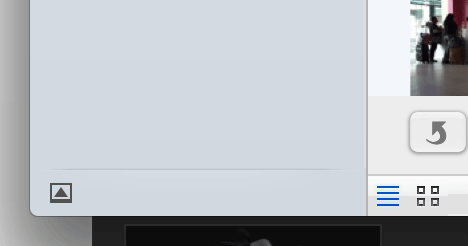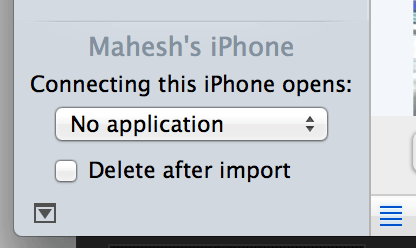Tous ceux qui utilisent un Mac savent ce qu’est l’application iPhoto et ce qu’elle fait. Il s’agit d’une application de gestion de photos préchargée sur les machines Mac d’Apple. L’application vous permet de transférer facilement des photos de vos autres appareils Apple vers votre Mac. Il vous suffit de brancher votre iDevice, de laisser l’application iPhoto se lancer et elle effectuera la synchronisation pour transférer toutes les photos et vidéos de votre appareil vers votre Mac.
L’un des problèmes ici est que l’application iPhoto se lance automatiquement chaque fois que vous connectez votre iPhone ou un périphérique multimédia à votre Mac contenant un dossier de photos. Alors, comment pouvez-vous empêcher l’application de s’ouvrir automatiquement lorsque vous connectez un périphérique multimédia à votre machine ? Eh bien, il y a un moyen.
Vous n’avez pas besoin de télécharger une application pour faire le travail car l’application iPhoto elle-même offre une option pour désactiver le lancement automatique. Voici comment vous pouvez l’utiliser :
Contenu
Empêcher iPhoto de se lancer automatiquement lorsqu’un périphérique multimédia est connecté
Cliquez sur Launchpad dans votre dock et recherchez et cliquez sur « iPhoto ». L’application se lancera.
Au lancement de l’application, cliquez sur « iPhoto » suivi de « Préférences ». Cela vous mènera au panneau Préférences où vous pourrez modifier les paramètres de l’application.
Assurez-vous que vous êtes dans le panneau « Général ». Sinon, cliquez sur « Général » en haut et vous y arriverez.
Sur ce panneau, vous devriez voir une option qui dit « La connexion de la caméra s’ouvre ». Cliquez sur le menu déroulant qui le suit et sélectionnez « Aucune application ». Il indique à votre machine de ne lancer aucune application lorsqu’un périphérique multimédia est connecté à votre ordinateur.
Et vous avez terminé.
L’application iPhoto ne se lancera plus lorsque vous connecterez un appareil contenant des photos à votre Mac. L’application sait maintenant que vous ne voulez pas l’utiliser pour chacun de vos appareils multimédias.
Si vous souhaitez que l’application ne se lance pas lorsqu’un iPhone spécifique est connecté à votre Mac, vous pouvez le configurer à l’aide de l’application Image Capture. De cette façon, l’application ne se lancera pas lorsque vous connecterez un appareil tel que votre iPhone personnel à votre machine. Voici comment procéder :
Assurez-vous que votre iPhone est connecté à votre Mac tout en effectuant les étapes suivantes.
Empêcher iPhoto de se lancer automatiquement pour un appareil spécifique
Cliquez sur Launchpad dans votre dock et recherchez et cliquez sur « Capture d’image ». Il lancera l’application pour vous.
Cliquez sur votre iPhone dans le panneau de gauche, puis cliquez sur l’icône Flèche vers le haut dans le coin inférieur gauche. Il devrait afficher le menu pour vous.
Lorsque le menu apparaît, cliquez sur le menu déroulant et sélectionnez « Aucune application ». Il indique à votre Mac de ne pas lancer l’application lorsque l’iPhone sélectionné est connecté.
Et vous êtes prêt.
Conclusion
Faire lancer une application par votre Mac alors que vous n’en avez pas besoin n’a pas de sens. Le guide ci-dessus vous aide à empêcher le lancement automatique de l’application iPhoto lorsqu’un périphérique multimédia est connecté à votre Mac.
Cet article est-il utile ? Oui Non